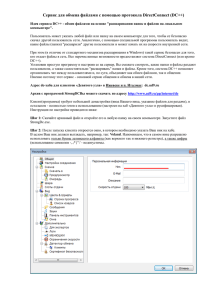Практикум 2.2. ОРГАНИЗАЦИЯ ХРАНЕНИЯ ФАЙЛОВ. ПРОВОДНИК МЕЖДУНАРОДНЫЙ БАНКОВСКИЙ ИНСТИТУТ INTERNATIONAL BANKING INSTITUTE
реклама
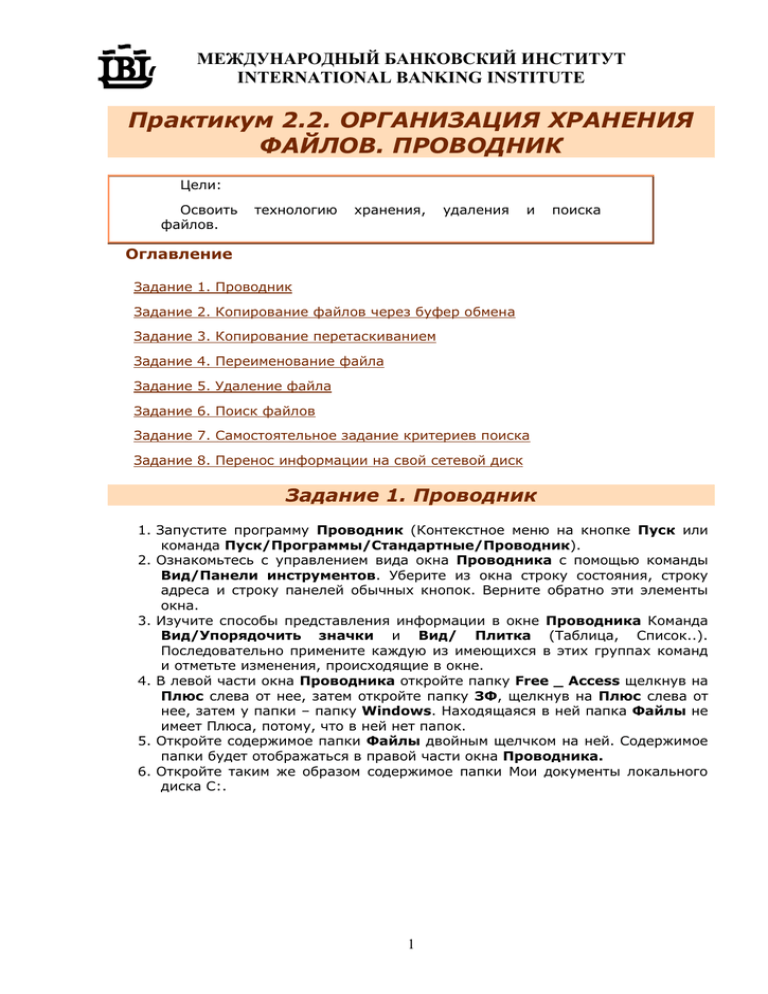
МЕЖДУНАРОДНЫЙ БАНКОВСКИЙ ИНСТИТУТ INTERNATIONAL BANKING INSTITUTE Практикум 2.2. ОРГАНИЗАЦИЯ ХРАНЕНИЯ ФАЙЛОВ. ПРОВОДНИК Цели: Освоить файлов. технологию хранения, удаления и поиска Оглавление Задание 1. Проводник Задание 2. Копирование файлов через буфер обмена Задание 3. Копирование перетаскиванием Задание 4. Переименование файла Задание 5. Удаление файла Задание 6. Поиск файлов Задание 7. Самостоятельное задание критериев поиска Задание 8. Перенос информации на свой сетевой диск Задание 1. Проводник 1. Запустите программу Проводник (Контекстное меню на кнопке Пуск или команда Пуск/Программы/Стандартные/Проводник). 2. Ознакомьтесь с управлением вида окна Проводника с помощью команды Вид/Панели инструментов. Уберите из окна строку состояния, строку адреса и строку панелей обычных кнопок. Верните обратно эти элементы окна. 3. Изучите способы представления информации в окне Проводника Команда Вид/Упорядочить значки и Вид/ Плитка (Таблица, Список..). Последовательно примените каждую из имеющихся в этих группах команд и отметьте изменения, происходящие в окне. 4. В левой части окна Проводника откройте папку Free _ Access щелкнув на Плюс слева от нее, затем откройте папку ЗФ, щелкнув на Плюс слева от нее, затем у папки – папку Windows. Находящаяся в ней папка Файлы не имеет Плюса, потому, что в ней нет папок. 5. Откройте содержимое папки Файлы двойным щелчком на ней. Содержимое папки будет отображаться в правой части окна Проводника. 6. Откройте таким же образом содержимое папки Мои документы локального диска С:. 1 МЕЖДУНАРОДНЫЙ БАНКОВСКИЙ ИНСТИТУТ INTERNATIONAL BANKING INSTITUTE Рис. 1. Окно Проводника 7. Создайте в этой папке папку ЛИЧНАЯ, щелкнув правой кнопкой мыши в правой части окна Проводника. Из появившегося контекстного меню выберите команду СОЗДАТЬ/ПАПКА 8. Откройте папку Личная и создайте в ней также (пункт 7) три папки: Графика, Документы, Архивы. 9. Откройте содержимое папки ЗФ\ Windows \Файлы. 10. Определите, какие из фалов содержат графические данные (их расширения gif, jpg, bmp). Узнайте расширение (тип) файла командой контекстного меню Свойства. Открывшееся окно свойств дает информацию о типе файла. Значок файла тоже является информацией о его типе. Задание 2. Копирование файлов через буфер обмена 1. Скопируйте все графические файлы папки...\ЗФ\Файлы в папку С: \Мои Документы\ЛИЧНАЯ\Графика. Для этого выберите все графические файлы папки: Нажмите на клавиатуре клавишу CTRL и, удерживая ее, последовательно выделите щелчком мыши все файлы с соответствующими значками. Скопируйте выделенные файлы в буфер обмена (Правка/Копировать). Откройте папку С:\Мои документы\ ЛИЧНАЯ\Графика. Вставьте в открывшуюся папку файлы из буфера (команда меню Правка/Вставить). Задание 3. Копирование перетаскиванием 1. Скопируйте все файлы, содержащие тексты, из папки Free _ Access\ЗФ\ Windows\Файлы в С:\МоиДокументы\ЛИЧНАЯ\Документы следующим образом: 2 МЕЖДУНАРОДНЫЙ БАНКОВСКИЙ ИНСТИТУТ INTERNATIONAL BANKING INSTITUTE В левой части окна откройте папку С:\Мои Документы\ЛИЧНАЯ\Документы. В правой части окна откройте содержимое папки Файлы. Выделите все файлы, содержащие текстовые документы. Для этого нажмите клавишу CTRL и, удерживая ее, последовательно выделите нужные файлы щелчком мыши. Удерживая указатель мыши на замаркированной области, тащите выделенные объекты из правого окна к папке Файлы. Когда папка изменит цвет (замаркируется), отпустите кнопку мыши. Проверьте наличие файлов в папке. Задание 4. Переименование файла 1. Переименуйте любой файл типа bmp, задав ему имя New. bmp: Вызовите на значке файла контекстное меню. Выберите команду Переименовать. Введите текст имени с клавитуры. Подтвердите новое имя или двойным щелчком мыши или нажатием Enter . Задание 5. Удаление файла Удалите один из файлов, имеющий тип jpg: 1. 2. 3. 4. Выберите файл. Вызовите из контекстного меню команду Удалить. Подтвердите удаление файла. Очистите Корзину (Контекстное меню/Очистить Корзину). Задание 6. Поиск файлов 1. Откройте окно поиска командой Пуск/Поиск/Файлы и папки. 2. В окне Поиска задайте критерии поиска: Имя файла - *.doc. В поле Слово или фраза в файле задайте «Практикум». Выберите из списка дисков только Free _ Access. Ограничьте временной интервал – за последний месяц. 3. Нажмите кнопку Найти. 4. Полученные результаты проанализируйте (соответствуют ли параметры найденных файлов заданным критериям). Задание 7. Самостоятельное задание критериев поиска 1. Самостоятельно задайте критерии для поиска следующих файлов: Все файлы диска С:, созданные за последние 2 месяца, имеющие расширение Doc. Отберите те из найденных файлов, объем которых меньше 100 кб и сохраните их в папку Документы своей Личной папки. Найдите все файлы диска Free _ Access , имеющие тип XLS. Найдите все файлы, имеющие в имя вхождение Word, являющиеся исполняемыми файлами. Предъявите результат преподавателю. 3 МЕЖДУНАРОДНЫЙ БАНКОВСКИЙ ИНСТИТУТ INTERNATIONAL BANKING INSTITUTE Найдите файлы с расширением JPG на диске Free _ Access, имеющие расширение gif, созданные за последние 3 дня. Скопируйте их в свою папку Графика. Задание 8. Перенос информации на свой сетевой диск 1. Любым из освоенных способом перенесите свою папочную структуру с дискаС:\Мои документы на свой диск. 2. Удалите всю информацию в папке С:\Мои документы. 4